mirror of
https://github.com/LCTT/TranslateProject.git
synced 2024-12-26 21:30:55 +08:00
133 lines
5.8 KiB
Markdown
133 lines
5.8 KiB
Markdown
|
|
[#]: subject: "Customize GNOME 42 with A Polished Look"
|
|||
|
|
[#]: via: "https://www.debugpoint.com/2022/05/customize-gnome-42-look-1/"
|
|||
|
|
[#]: author: "Arindam https://www.debugpoint.com/author/admin1/"
|
|||
|
|
[#]: collector: "lkxed"
|
|||
|
|
[#]: translator: "geekpi"
|
|||
|
|
[#]: reviewer: "wxy"
|
|||
|
|
[#]: publisher: "wxy"
|
|||
|
|
[#]: url: "https://linux.cn/article-14646-1.html"
|
|||
|
|
|
|||
|
|
如何把你的 GNOME 42 打磨得更精致
|
|||
|
|
======
|
|||
|
|
|
|||
|
|
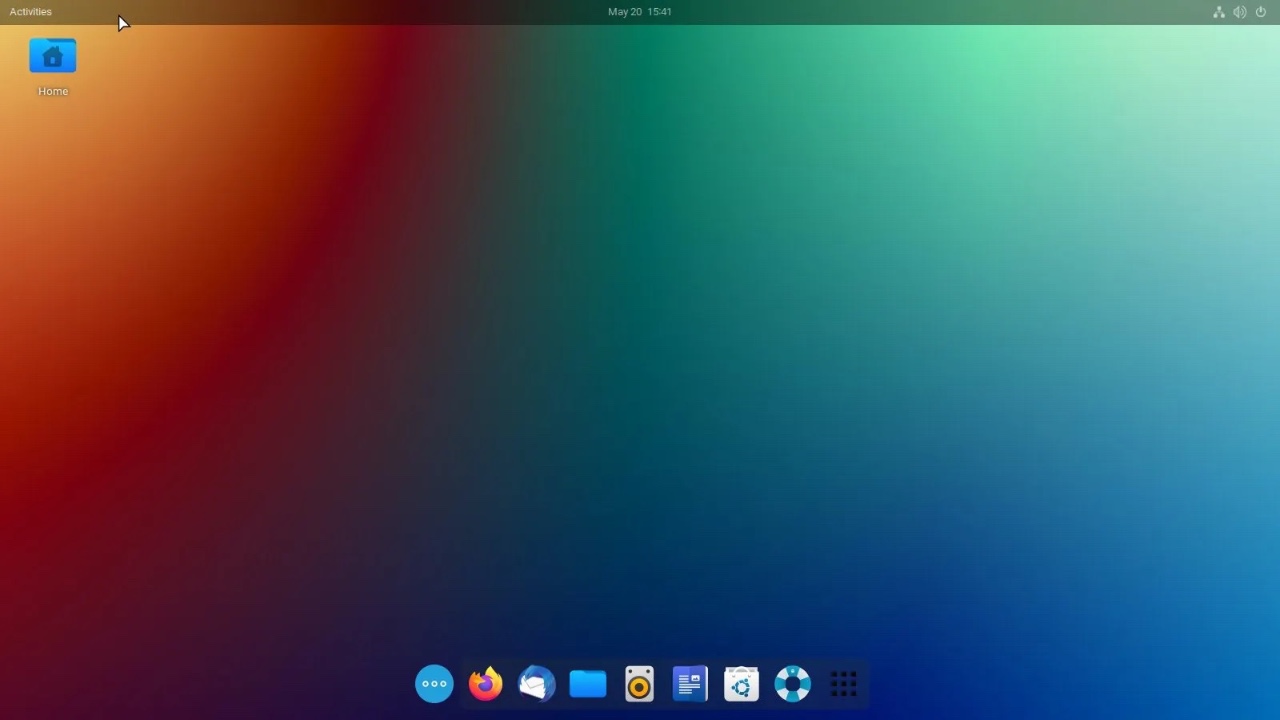
|
|||
|
|
|
|||
|
|
> 在 5 分钟内将你最喜欢的 GNOME 桌面打磨得更精致。
|
|||
|
|
|
|||
|
|
你可以使用图标、主题、光标和壁纸等多种方式来定制你最喜爱的 GNOME 桌面。本文向你展示了如何使你的 GNOME 42 桌面看起来更精致。在最近发布的 Ubuntu 22.04 LTS 和 Fedora 36 上提供了 GNOME 42 桌面环境。
|
|||
|
|
|
|||
|
|
在你进一步阅读之前,先看看调整之前和之后的外观比较。
|
|||
|
|
|
|||
|
|
![GNOME before customisation][1]
|
|||
|
|
|
|||
|
|
![GNOME after customisation][2]
|
|||
|
|
|
|||
|
|
我将把本教程分为两个部分。
|
|||
|
|
|
|||
|
|
第一部分涉及设置和安装所需的软件包。然后第二部分是如何应用各种设置来获得你想要的外观。
|
|||
|
|
|
|||
|
|
本教程主要在 Ubuntu 22.04 LTS 上测试。但是,它应该适用于 Ubuntu 和 Fedora 的其他变体。
|
|||
|
|
|
|||
|
|
### 将 GNOME 42 定制得更精致
|
|||
|
|
|
|||
|
|
#### 设置
|
|||
|
|
|
|||
|
|
首先,为你的系统启用 Flatpak,因为我们需要安装扩展管理器来下载本教程所需的 GNOME Shell 扩展。
|
|||
|
|
|
|||
|
|
因此,要做到这一点,请打开一个终端并运行以下命令:
|
|||
|
|
|
|||
|
|
```
|
|||
|
|
sudo apt install flatpak gnome-software-plugin-flatpak
|
|||
|
|
flatpak remote-add --if-not-exists flathub https://flathub.org/repo/flathub.flatpakrepo
|
|||
|
|
```
|
|||
|
|
|
|||
|
|
完成后重启计算机。
|
|||
|
|
|
|||
|
|
然后从终端运行以下命令,来安装扩展管理器应用以下载 GNOME Shell 扩展:
|
|||
|
|
|
|||
|
|
```
|
|||
|
|
flatpak install flathub com.mattjakeman.ExtensionManager
|
|||
|
|
```
|
|||
|
|
|
|||
|
|
打开扩展管理器应用,并安装两个扩展。第一个是 “<ruby>浮动停靠区<rt>Floating Dock</rt></ruby>”,它提供了超酷的停靠区,你可以在桌面上的任何位置移动它。第二个,安装 “<ruby>用户主题<rt>User themes</rt></ruby>” 扩展来帮助你在 Ubuntu Linux 中安装外部 GTK 主题。
|
|||
|
|
|
|||
|
|
![User Themes Extension][3]
|
|||
|
|
|
|||
|
|
![Floating Dock Extension][4]
|
|||
|
|
|
|||
|
|
接着,使用以下命令安装 [Materia 主题][5]。你必须构建它,因为它没有任何可执行文件。在 Ubuntu 中依次运行以下命令进行安装:
|
|||
|
|
|
|||
|
|
```
|
|||
|
|
git clone https://github.com/ckissane/materia-theme-transparent.git
|
|||
|
|
cd materia-theme-transparent
|
|||
|
|
meson _build
|
|||
|
|
meson install -C _build
|
|||
|
|
```
|
|||
|
|
|
|||
|
|
此外,请从 [这里][7] 下载 [Kora 图标主题][6]。下载后解压文件,将以下四个文件夹复制到 `/home/<用户名>/.icons` 路径下。如果 `.icons` 文件夹不存在,请创建它。
|
|||
|
|
|
|||
|
|
![Kora Icon Theme][8]
|
|||
|
|
|
|||
|
|
除了上述更改,从 [这里][9] 下载 Bibata 光标主题。下载后,解压文件夹并将其复制到相同的 `/home/<用户名>/.icons` 文件夹中。
|
|||
|
|
|
|||
|
|
除了上述之外,如果你想要一个与上述主题相匹配的漂亮字体,请从谷歌字体 [下载 Robot 字体][10],并将它们复制到 `/home/<user name>/.fonts` 文件夹。
|
|||
|
|
|
|||
|
|
最后,再次重启系统。
|
|||
|
|
|
|||
|
|
#### 配置
|
|||
|
|
|
|||
|
|
打开扩展管理器,启用 “<ruby>浮动停靠区<rt>Floating Dock</rt></ruby>” 和 “<ruby>用户主题<rt>User themes</rt></ruby>”,并禁用 “Ubuntu Dock”。
|
|||
|
|
|
|||
|
|
![Changes to Extensions][11]
|
|||
|
|
|
|||
|
|
此外,打开 “<ruby>浮动停靠区<rt>Floating Dock</rt></ruby>” 设置并进行以下更改:
|
|||
|
|
|
|||
|
|
![Floating Dock Settings][12]
|
|||
|
|
|
|||
|
|
此外,打开 <ruby>[GNOME 优化工具][13]<rt>GNOME Tweak Tool</rt></ruby>,然后转到<ruby>外观<rt>Appearance</rt></ruby>选项卡。设置以下内容:
|
|||
|
|
|
|||
|
|
* 光标:Bibata-Original-Ice
|
|||
|
|
* Shell 主题:Materia
|
|||
|
|
* 图标:Kora
|
|||
|
|
|
|||
|
|
除此之外,你可能还想更改字体。为此,请转到<ruby>字体<rt>Fonts</rt></ruby>选项卡并将文档和界面更改为 “Robot 10pt”。
|
|||
|
|
|
|||
|
|
或者,你也可以从 Ubuntu 22.04 的默认设置中更改强调色和样式。
|
|||
|
|
|
|||
|
|
最后,根据你的喜好下载漂亮的壁纸。对于本教程,我从 [这里][14] 下载了一个示例壁纸。
|
|||
|
|
|
|||
|
|
如果一切顺利,你应该有一个漂亮的桌面,如下图所示:
|
|||
|
|
|
|||
|
|
![Customize GNOME 42 – Final Look][15]
|
|||
|
|
|
|||
|
|
享受你的精致的 GNOME 42!干杯。
|
|||
|
|
|
|||
|
|
--------------------------------------------------------------------------------
|
|||
|
|
|
|||
|
|
via: https://www.debugpoint.com/2022/05/customize-gnome-42-look-1/
|
|||
|
|
|
|||
|
|
作者:[Arindam][a]
|
|||
|
|
选题:[lkxed][b]
|
|||
|
|
译者:[geekpi](https://github.com/geekpi)
|
|||
|
|
校对:[wxy](https://github.com/wxy)
|
|||
|
|
|
|||
|
|
本文由 [LCTT](https://github.com/LCTT/TranslateProject) 原创编译,[Linux中国](https://linux.cn/) 荣誉推出
|
|||
|
|
|
|||
|
|
[a]: https://www.debugpoint.com/author/admin1/
|
|||
|
|
[b]: https://github.com/lkxed
|
|||
|
|
[1]: https://i2.wp.com/www.debugpoint.com/wp-content/uploads/2022/05/GNOME-before-customisation.jpg?ssl=1
|
|||
|
|
[2]: https://i0.wp.com/www.debugpoint.com/wp-content/uploads/2022/05/GNOME-after-customisation.jpg?ssl=1
|
|||
|
|
[3]: https://www.debugpoint.com/wp-content/uploads/2022/05/User-Themes-Extension2.jpg
|
|||
|
|
[4]: https://www.debugpoint.com/wp-content/uploads/2022/05/Floating-Doc-Extension.jpg
|
|||
|
|
[5]: https://github.com/ckissane/materia-theme-transparent
|
|||
|
|
[6]: https://github.com/bikass/kora/
|
|||
|
|
[7]: https://github.com/bikass/kora/archive/refs/heads/master.zip
|
|||
|
|
[8]: https://www.debugpoint.com/wp-content/uploads/2022/05/Kora-Icon-Theme.jpg
|
|||
|
|
[9]: https://www.pling.com/p/1197198/
|
|||
|
|
[10]: https://fonts.google.com/specimen/Roboto
|
|||
|
|
[11]: https://www.debugpoint.com/wp-content/uploads/2022/05/Changes-to-Extensions.jpg
|
|||
|
|
[12]: https://www.debugpoint.com/wp-content/uploads/2022/05/Floating-Dock-Settings.jpg
|
|||
|
|
[13]: https://www.debugpoint.com/2018/05/customize-your-ubuntu-desktop-using-gnome-tweak/
|
|||
|
|
[14]: https://www.pexels.com/photo/colorful-blurred-image-6985048/
|
|||
|
|
[15]: https://www.debugpoint.com/wp-content/uploads/2022/05/Customize-GNOME-42-Final-Look.jpg
|